技术员还原win8系统使用局域网打印机提示“操作无法完成,拒绝访问”的方法
发布日期:2019-09-02 作者:win10家庭版 来源:http://www.win10zhuti.com
今天和大家分享一下win8系统使用局域网打印机提示“操作无法完成,拒绝访问”问题的解决方法,在使用win8系统的过程中经常不知道如何去解决win8系统使用局域网打印机提示“操作无法完成,拒绝访问”的问题,有什么好的办法去解决win8系统使用局域网打印机提示“操作无法完成,拒绝访问”呢?小编教你只需要1、在win8 64位旗舰版系统点击开始菜单,然后点击“设置和打印机”; 2、在“设备和打印机”窗口中,找到我们所共享的打印机,然后单击右键,选择“打印机属性”就可以了。下面小编就给小伙伴们分享一下win8系统使用局域网打印机提示“操作无法完成,拒绝访问”具体的解决方法:
原因分析:这是由于连接着打印机的计算机共享设置问题,导致用户权限不足所造成的。
方法:
1、在win8 64位旗舰版系统点击开始菜单,然后点击“设置和打印机”;
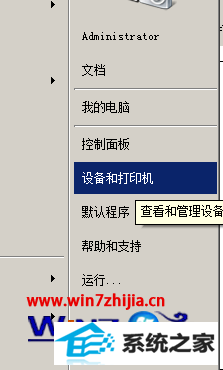
2、在“设备和打印机”窗口中,找到我们所共享的打印机,然后单击右键,选择“打印机属性”;
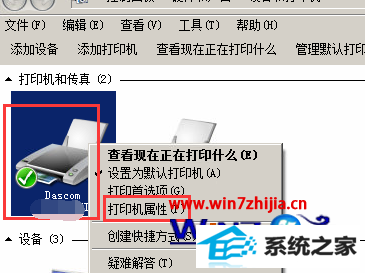
3、在打印机“属性”页面的选项卡中选择“安全”这里必须要有“Everyone”用户,点击“Everyone”,然后在下面“Everyone”选框中勾选“打印”后方的“允许”然后点击确定即可。
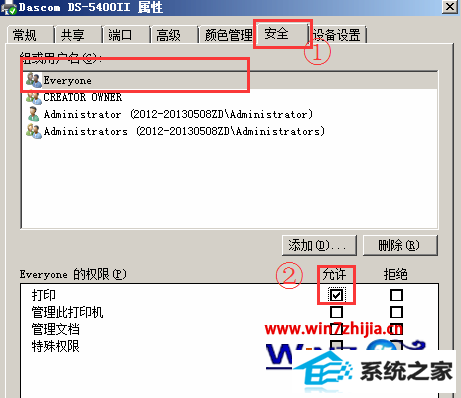
上述给大家介绍的就是关于win8系统使用局域网打印机提示“操作无法完成,拒绝访问”怎么办的全部内容,有碰到这样情况的用户们可以按照上面的方法步骤来进行操作吧。
栏目专题推荐
系统下载推荐
系统教程推荐
- 1win10系统磁盘分区图标显示不正常的恢复办法
- 2电脑公司WinXP 纯净中秋国庆版 2020.10
- 3win10系统笔记本鼠标灯没亮无法正常使用的操作步骤
- 4技术员研习win10系统访问不了ftp的步骤
- 5win10系统插入耳机时总是弹出音频对话框的设置步骤
- 6小编操作win10系统安装程序弹出mom.exe - net framework初始化错误的
- 7win7系统连接网络时提示无法连接到此网络错误的设置步骤
- 8win7电脑运行饥荒游戏提示error during initialization处理办法
- 9帮您操作win10系统不能使用语音聊天的技巧
- 10老司机研习win10系统打开文档提示“word遇到问题需要关闭”的方法